 Když zálohujete svůj iPhone před upgradem na iOS 9, máte několik možností. Můžete použít iCloud nebo iTunes.
Když zálohujete svůj iPhone před upgradem na iOS 9, máte několik možností. Můžete použít iCloud nebo iTunes.
Pro nejlepší a nejkomplexnější zálohu připojte svůj iPhone (nebo iPad) k iTunes. Vážně, iTunes zálohují téměř vše - a je to vaše nejlepší sázka pro stahování iOS 9, když bude upgrade k dispozici dnes.
Zde je návod, jak to udělat.
iCloud zálohuje fotografie a videa ve vašem Camera Roll, různá nastavení zařízení, data vaší aplikace, uspořádání vaší domovské obrazovky, zprávy iMessage a textové zprávy, vyzváněcí tóny a vizuální hlasovou schránku.
iTunes budou kopírovat všechny věci, které iCloud ukládá, ale také účty Kalendáře, události, záložky Safari, data automatického vyplňování, poštovní účty, poznámky, historii hovorů a uložená nastavení sítě. Pokud použijete možnost šifrovaného zálohování, bude také zálohovat vaše data Apple Pay, Activity, Health a Keychain.
Upozorňujeme, že iTunes nebudou zálohovat obsah z iTunes nebo App Store, ani soubory PDF stažené přímo do iBooks. Poslední typy souborů můžete zálohovat pomocí funkce Přenos nákupů v iTunes. iTunes také nebudou zálohovat importované soubory MP3 nebo CD, videa, knihy nebo fotografie, které jste synchronizovali z počítače Mac, nebude také zálohovat fotografie, které jste již uložili v cloudu (jako v My Photo Stream a iCloud Photo Knihovna). Nezálohuje ani nastavení Touch ID.
Zálohujte své zařízení iOS
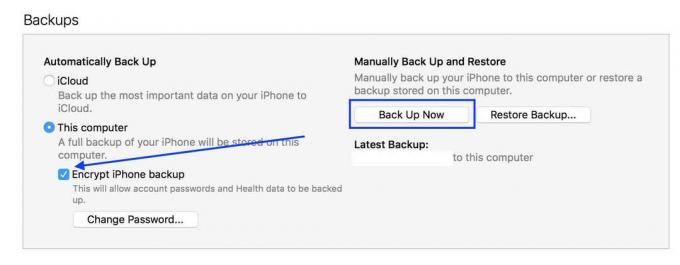
Foto: Rob LeFebvre/Cult of Mac
Doporučuji zálohovat těsně před tím, než se pokusíte upgradovat jakékoli ze svých zařízení na iOS 9. Tak budete mít ve své záloze vše, co chcete, až do poslední minuty.
Připojte svůj iPhone nebo iPad k počítači Mac a spusťte iTunes. Jakmile jste tam, klikněte na Tento počítač v sekci Automaticky zálohovat a poté klikněte na Šifrovat zálohu iPhone. Poté klikněte na tlačítko Zálohovat nyní vpravo v sekci Ručně zálohovat a obnovit. Když vyberete Šifrovat zálohu pro iPhone, budete muset vybrat PIN kód, takže používejte něco, co si pamatujete.
Upgradujte také pomocí iTunes
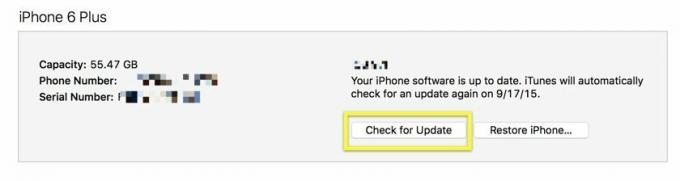
Foto: Rob LeFebvre/Cult of Mac
Přiznejme si to, váš Mac bude stahovat iOS 9 rychleji, než váš iPhone, právě kvůli jeho zvýšenému výpočetnímu výkonu. Připojte svůj iPhone k počítači Mac pomocí kabelu Lightning a spusťte iTunes.
Jakmile jste tam, klikněte na svůj iPhone na liště iTunes v levém horním rohu a poté klikněte na tlačítko Zkontrolovat aktualizaci. Měli byste vidět iOS 9 k dispozici; klikněte na všechny softwarové smlouvy a nechte iTunes, aby se o celý proces postaral za vás. Bude to mnohem rychlejší a s menším počtem chyb než upgrade bezdrátově přímo na vašem iPhone.

